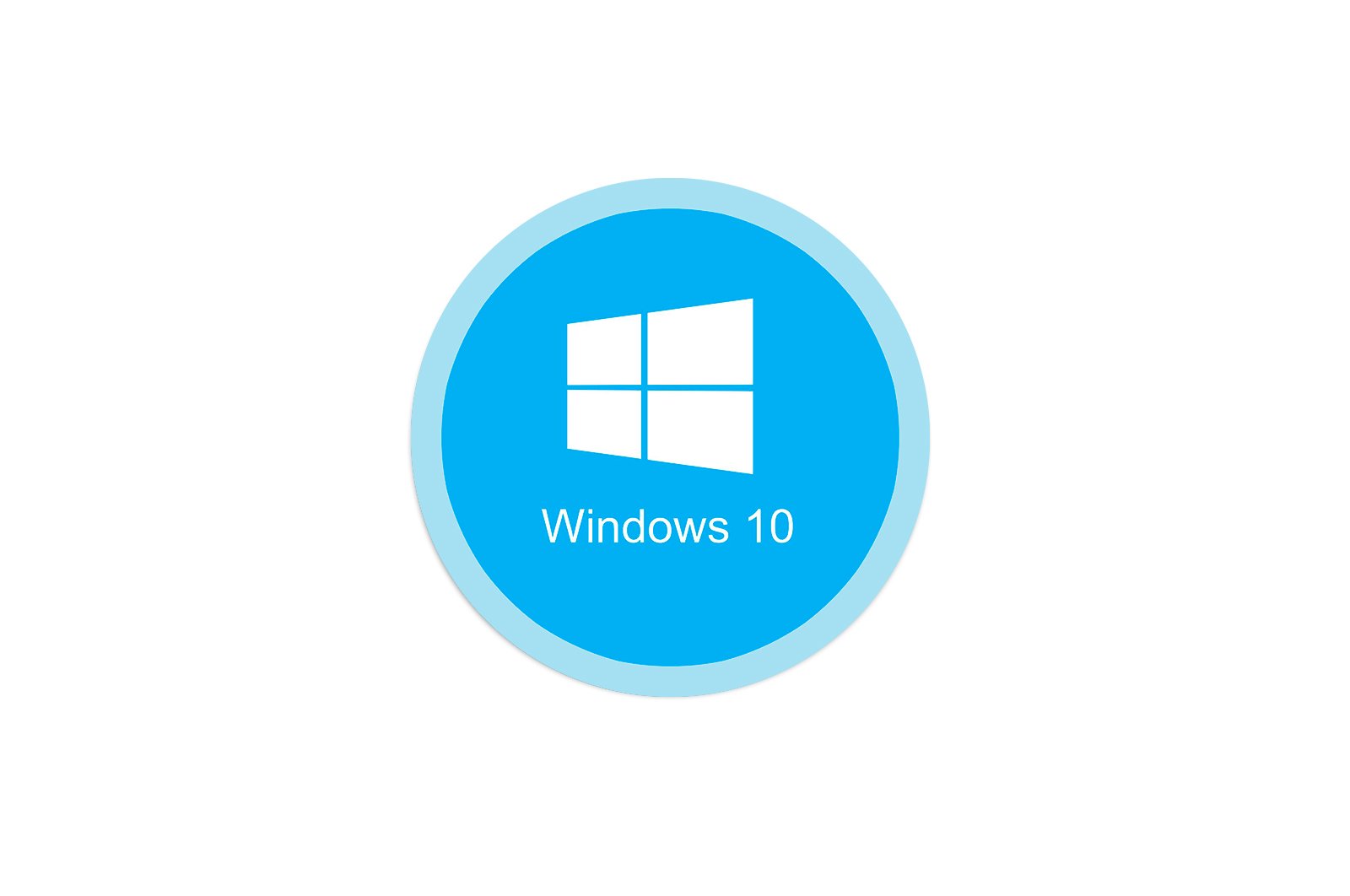
Windows 10-da GoPro Quik ish stolini ishga tushirish muammolarini hal qiling haqida malumot
Quik Desktop — bu xuddi shu ishlab chiqaruvchining kameralariga tushirilgan kadrlar bilan ishlashga mo’ljallangan GoPro xususiy echimi. Bu erda siz ichki variantlardan foydalangan holda tahrirlash, joylashtirish va boshqa o’zgarishlarni amalga oshirishingiz mumkin. Biroq, ba’zi foydalanuvchilar Windows 10-da Quik Desktop-ni ishga tushirishda muammolarga duch kelishlari mumkin. Ushbu muammoni hal qilishning to’rtta usuli mavjud. Quyida biz har bir foydalanuvchi ushbu muammoni hal qilishi uchun ularni barchasini batafsil ko’rib chiqmoqchimiz.
Windows 10-da GoPro Quik Desktop-ni ishga tushirish muammolari qanday hal qilinadi
Ko’pgina hollarda, muammo operatsion tizimning nostandart sozlamalari bilan bog’liq, bu dasturiy ta’minotning o’zi to’liq ishlamasligi bilan bog’liq. Biroq, ushbu echim usuli interfeys tilini o’zgartirish zarurati tufayli eng sekin va noqulay hisoblanadi, shuning uchun biz ularning samaradorligini tekshirishni sodda variantlardan boshlashni taklif qilamiz. Agar birinchi usul yordam bermasa, keyingisiga o’ting va to’g’ri echimni topishga harakat qiling.
1-usul: Muvofiqlik rejimida ishlash
Dastlab rasmiy veb-saytda e’lon qilingan ishlab chiquvchilarning tavsiyalaridan boshlaymiz. Birinchisi, operatsion tizimning to’g’ri ishlashini orqaga qarab muvofiqlashtirish rejimini yoqishni o’z ichiga oladi. Buning uchun siz quyidagi amallarni bajarishingiz kerak:
- PCM dasturi belgisini bosing va kontekst menyusidan tanlang «Xususiyatlar»..
- Yorliqqa o’ting «Moslik»..
- Elementni marker bilan belgilang. «Dasturni muvofiqlik rejimida ishga tushiring:» va ochilgan ro’yxatdan tanlang «Windows Vista (Service Pack 2)». Agar xohlasangiz, qo’shimcha parametrlarni o’rnatishga urinib ko’rishingiz mumkin, agar bu o’zgarish kerakli natijani bermasa. O’rnatish tugagandan so’ng, tugmasini bosing «Qo’llash». va usulni tekshirishga o’ting.
Agar ushbu usul muvaffaqiyatsiz bo’lsa, kelajakda Quik Desktop-ning ishga tushirilishiga ta’sir qilmasligi uchun barcha o’zgartirilgan parametrlarni standart holatiga qaytarish tavsiya etiladi. Keyin quyidagi usulni qo’llang.
2-usul: administrator huquqlariga ega yangi foydalanuvchi yaratish
Ishlab chiquvchilar tomonidan tushuntirilmagan ba’zi bir ichki Quik Desktop muammolari sababli, ba’zida administrator hisobi tufayli dasturni ishga tushirish mumkin emas. Quyidagi ko’rinishda yangi profil yaratishni va unga tegishli ruxsatlarni berishni maslahat berishadi:
- Menyuni oching «Boshlanadi». va u erda tanlang «Variantlar»..
- Bo’limga o’ting «Hisoblar»..
- O’tish uchun chap tomondagi paneldan foydalaning «Oila va boshqa foydalanuvchilar».
- Bu erda tugmani bosing «Bu kompyuterga foydalanuvchi qo’shing».
- Hisobingizga elektron pochta orqali kiring yoki uni yaratish uchun ko’rsatmalarga amal qiling, ular ham xuddi shu oynada paydo bo’ladi.
- Muvaffaqiyatli foydalanuvchi nomini qo’shgandan so’ng, uning qatoriga tugmani bosing «Hisob turini o’zgartirish»..
- Ko’rsatilgan shaklda, ko’rsatilgan joyda ochilgan ro’yxatdan foydalaning «Administrator». va harakatni tasdiqlash.
- Keyinchalik, joriy hisob qaydnomasining foydalanuvchi papkalarida ushbu dastur bilan bog’liq bo’lgan fayllardan birini o’chirishingiz kerak bo’ladi. Buning uchun o’ting
C:UsersИМЯ_ПОЛЬЗОВАТЕЛЯAppDataLocalGoPro. - Ob’ektni manzil papkasida toping goproapp.json va uni PKM bilan bosing.
- Ko’rsatilgan kontekstli menyuda siz qiziqasiz «O’chirish»..
Endi joriy seansni tugatish va o’zingiz yaratgan foydalanuvchi qayd yozuviga kirish qulay. Muammo hal qilinganligini tekshirish uchun Quik Desktop dasturini administrator sifatida ishga tushirganingizga ishonch hosil qiling.
3-usul: Multimedia xususiyatlar to’plamini o’rnating
Ko’rib chiqilayotgan operatsion tizim uchun Windows 10 ning N versiyalari uchun Media Feature Pack deb nomlangan alohida fayllar to’plami mavjud bo’lib, u multimedia ma’lumotlari bilan ishlash uchun mas’ul bo’lgan muhim tarkibiy qismlarni qo’shadi. Ba’zi hollarda, uning yo’qligi Quik Desktop ishida muammolarni keltirib chiqarishi mumkin, shuning uchun to’g’ri o’rnatuvchini yuklab olamiz.
Windows 10 N versiyalari uchun Multimedia Feature Pack-ni rasmiy veb-saytidan yuklab oling
- Yuklash sahifasiga o’tish uchun yuqoridagi havoladan foydalaning. U erda tugmani bosing «Yuklash uchun».
- Operatsion tizimingizning bit hajmiga mos keladigan o’rnatuvchining versiyasini tanlang va keyin bosing «Keyingi».
- Amalga oshiriladigan dasturni yuklab olish tugaguncha kutib turing va uni qulay tarzda ishga tushiring, masalan «Yuklashlar». brauzerda.
Siz faqat ko’rsatmalarga rioya qilishingiz kerak bo’lgan alohida o’rnatish oynasi paydo bo’ladi. Keyin barcha o’zgarishlar kuchga kirishi uchun kompyuteringizni qayta yoqing va ushbu parametrning amal qilishini tekshiring.
4-usul: Windows 10 da mintaqani va tilni o’zgartirish
Endi ushbu maqolaning boshida gaplashgan eng asosiy usulga o’tamiz. Uning mohiyati mintaqani va tilni ingliz tiliga o’zgartirishdir, bu dasturiy ta’minotni ishga tushirish muammosini hal qilishga yordam beradi.
- Ochish «Boshlanadi». va borish «Variantlar»..
- Bu erda bo’limni tanlang. «Vaqt va til.».
- Toifaga o’tish uchun chap tomondagi paneldan foydalaning «Hudud»..
- Bo’limda. «Mamlakat yoki mintaqa» ochilgan ro’yxatni kengaytirish.
- Iltimos, aniqlang. «Birlashgan Qirollik»..
- Keyin borish kerak bo’ladi «Til»..
- Interfeys tillari ro’yxatidan tanlang «Ingliz Qo’shma Shtatlari)»..
- Joriy operatsion tizim seansini qayta boshlash orqali yangi joyga o’tishni tasdiqlang.
Windows-ni qayta ishga tushirgandan so’ng, dasturiy ta’minotni ishga tushiring. Ba’zi hollarda, Quik Desktop muvaffaqiyatli ishga tushirilgandan so’ng, ma’lum mintaqaga va interfeys tiliga qaytish mumkin, ammo keyinchalik dasturiy ta’minotning ishlashi kafolatlanmaydi.
Bu Windows 10 da Quik Desktop ishi muammosini hal qilishga yordam beradigan barcha usullar edi. Ko’rib turganingizdek, ularning har biri turli xil harakatlar algoritmiga ega va bajarilish murakkabligi boshqacha, shuning uchun biz sizga birinchi va eng oddiy variant, samarasiz bo’lgan taqdirda asta-sekin keyingilariga o’tish.
Muammoni hal qilishda sizga yordam berganimizdan xursandmiz.
Bizning mutaxassislarimiz imkon qadar tezroq javob berishga harakat qilishadi.
Ushbu maqola sizga yordam berdimi?
Texnologiyalar, Windows 10
Windows 10-da GoPro Quik ish stolini ishga tushirish muammolarini hal qiling